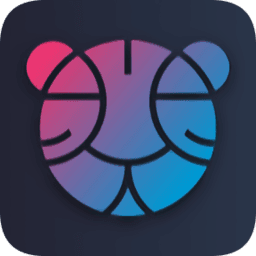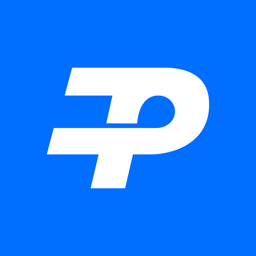win10一激活就重启怎么办 win10无法激活自动重启
时间:2018-12-24 来源:互联网 浏览量:

windows10激活工具绿色版(暂未上线)_win10专业版激活工具v17.0
windows10激活工具是专为激活win10系统而制作的,不仅支持一键激活win10专业版系统,还支持激活其他版本的windows和office办公软件。Windows10激活工具操作简单,只需一键操作,永久免费使用。暴风win10激活工具支持激活所有32位 64位的Windows10系统。
最近安装win10预览版后,发现微软需要激活,结果却是无法正常激活,激活后电脑经常会关机后强制重启,下面就为大家一一介绍解决方法。
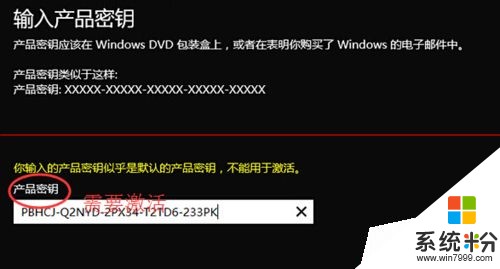
一、无法激活
1、使用win键+r键,在打开的运行窗口中输入“cmd”,点击“确认”。

2、输入“slmgr.vbs -ipk PBHCJ-Q2NYD-2PX34-T2TD6-233PK”,按回车确认激活。
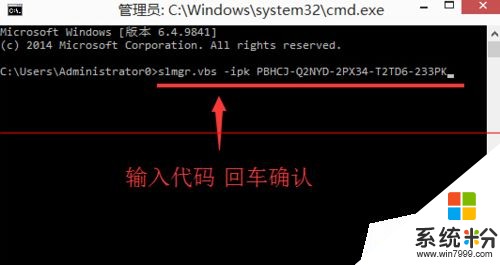
3、在弹出的窗口中点击“确定”,完成激活win10预览版。
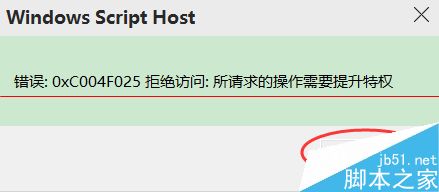
二、关机自动重启
1、在桌面右键“这台电脑”,点击选择“属性”。

2、点击左侧的“高级系统设置”。

3、在“系统属性”中,选择“设置(T)”。
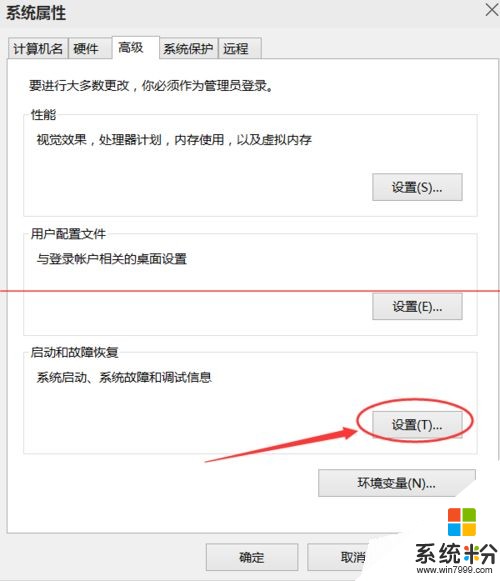
4、在“启动和故障恢复”中,点击取消勾选“自动重新启动(R)”点击“确定”完成。
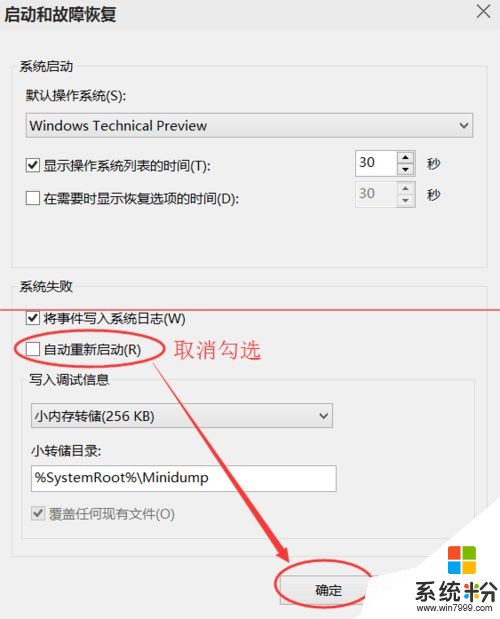
以上就是系统粉小编为您带来的win10一激活就重启怎么办,win10无法激活自动重启,win10激活后重启不了怎么回事,希望大家能够永久激活成功!
我要分享:
相关资讯
热门手机应用
最新热门游戏
激活工具推荐
- 1 激活win10账号忘记密码怎么办啊 win10激活时的帐号忘了
- 2 升级win10激活微软账号密码忘记 win10激活后微软账号密码忘了怎么办
- 3 win10密钥激活能用几次 win10密钥激活次数
- 4win7专业版本激活密钥 win7专业版产品密钥
- 5激活win10家庭中文版的方法 win10家庭中文版怎么激活
- 6最好用的kms激活win10工具 win10kms激活工具下载
- 7u深度激活win10操作系统 u深度激活win10方法
- 8重装系统xp后需要激活码 重装系统后xp怎样激活码
- 9小马激活win7失败如何解决 win7无法用小马激活怎么办
- 10win10企业版系统未激活 win10企业版激活查看